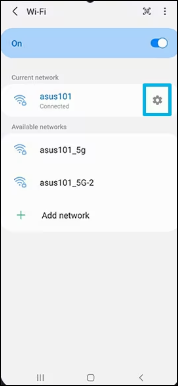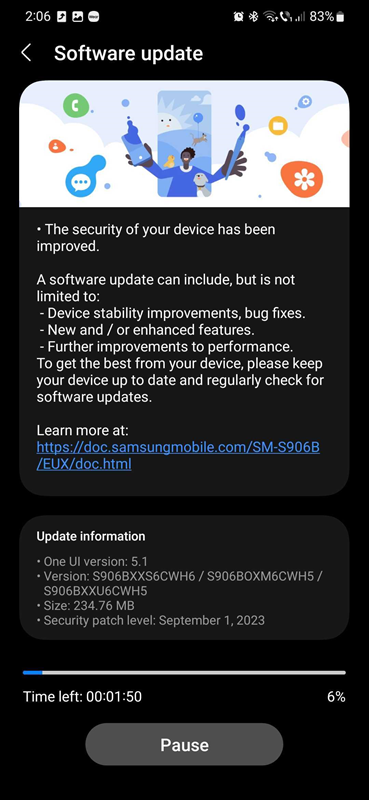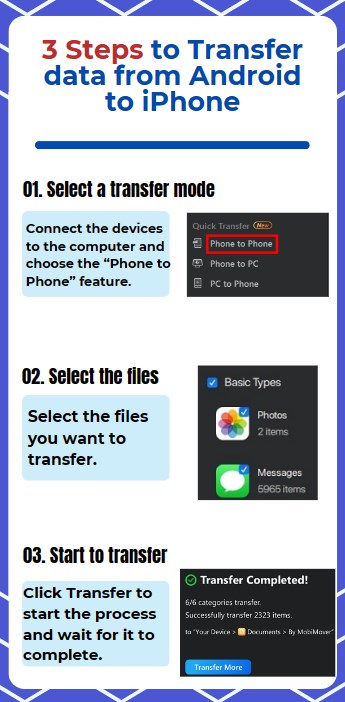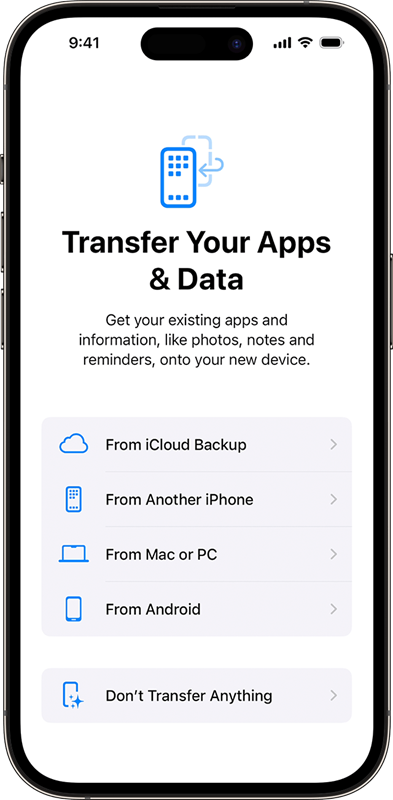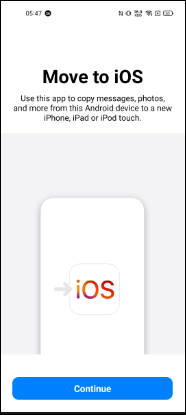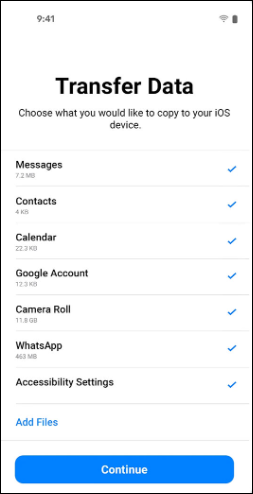Cómo arreglar que el código de Mover a iOS no se muestre [Resuelto]
Resumen
Descubre soluciones prácticas para el problema habitual de que el código del paso a iOS no se muestre durante la migración del dispositivo. Esta guía explora técnicas de solución de problemas, asegurando una transición sin problemas de Android a iOS. Aprende a sortear este contratiempo con eficacia, asegurándote de que la transferencia de datos se realiza sin problemas y con éxito.
Si estás cambiando de Android a tu nuevo iPhone, pero de repente ves que el código Mover a iOS no aparece en tus dispositivos, puede ser una situación muy frustrante. Ahora bien, esto no es algo normal de ninguna manera, pero aún así, estamos aquí para asegurarnos de que puedas solucionar este problema, y transferir todos tus datos importantes a tu nuevo dispositivo.
En este post, hablaremos de cuatro métodos diferentes para solucionar el problema de que no se muestre el código de Mover a iOS, y también te guiaremos sobre cómo utilizar este método para transferir con éxito los datos de tu antiguo teléfono a tu iPhone sin problemas. Así que ¡manos a la obra!
Cómo arreglar el código de Mover a iOS que no se muestra
A veces te encuentras con problemas cuando cambias de Android a iPhone. Ahora, arremanguémonos y abordemos de frente estos momentos frustrantes. He aquí algunos pasos que podrían descifrar el código, literalmente, cuando el código "Pasar a iOS" decida tomarse unas minivacaciones.
1. Reinicia tus dos dispositivos
Aunque suene a tópico, a veces simplemente reiniciar tu dispositivo también hace maravillas. Así que la primera solución que te recomendamos es reiniciar tanto tu dispositivo Android como iOS.
![reinicia tu dispositivo]()
2. Cambia a una red estable
El segundo método para solucionar el problema "No se muestra el código Mover a iOS" es cambiar tu conexión a Internet. Si tus dispositivos están conectados a una conexión a Internet irregular, no te resultará fácil transferir datos a tu iPhone.
![cambiar a una red estable]()
3. Carga tus teléfonos
Tener un nivel decente de carga tanto en tu Android como en tu iPhone es crucial para utilizar Mover a iOS para transferir datos. Si tus teléfonos tienen un nivel bajo de batería, debes cargarlos antes de volver a mover a iOS desde Android.
![carga ambos teléfonos]()
4. Actualiza tus dispositivos (Android e iOS)
El software obsoleto, ya sea de Android o de iOS, también puede ser una razón por la que Move to iOS no funcione correctamente. Si no lo has hecho últimamente, actualiza el software tanto del iPhone como del Android para que Move to iOS funcione correctamente.
![actualizar dispositivos]()
Si quieres saber más sobre cómo actualizar el iPhone a iOS 17, puedes consultar los artículos relacionados.
La mejor alternativa Move to iOS para transferir datos de Android a iOS
Ahora bien, si el método Mover a iOS sigue sin cooperar, puede que sea el momento de considerar una alternativa fiable. Una herramienta que destaca en la transferencia fluida de datos entre dispositivos Android e iOS es EaseUS MobiMover. Este ingenioso software sirve de puente, permitiendo una transición fluida de tus valiosos datos entre estos diferentes ecosistemas. Además de transferir datos, MobiMover ayuda a hacer copias de seguridad del iPhone sin iCloud y a restaurar tu iPhone desde la copia de seguridad. También es un descargador de vídeos para descargar cualquier vídeo de cualquier sitio mediante URL. Después, puedes transferir vídeos del PC al iPhone.
Estas son algunas de las características destacadas de EaseUS MobiMover:
- Compatibilidad multiplataforma: Está diseñado para funcionar sin esfuerzo entre dispositivos Android e iOS, lo que lo convierte en una solución versátil.
- Varias opciones de transferencia de datos: Desde contactos y mensajes hasta fotos y vídeos, MobiMover maneja diversos tipos de datos para una experiencia de transferencia completa. Haz clic aquí para saber cómo transferir notas de voz del iPhone al ordenador.
- Interfaz sencilla: Su diseño fácil de usar garantiza un proceso de transferencia de datos fluido y sin complicaciones, incluso para los novatos en tecnología.
- Capacidad de transferencia masiva: Con MobiMover, puedes mover grandes volúmenes de datos de una sola vez, ahorrando tiempo y esfuerzo. Por ejemplo, puedes transferir vídeos de gran tamaño del iPhone al PC.
- Seguridad de los datos: La herramienta garantiza que tus datos permanezcan intactos durante la transferencia, minimizando el riesgo de que cualquier información se pierda en la transición.
Puedes descargar EaseUS MobiMover con el siguiente botón y ¡pruébalo!
Pasos sencillos para transferir datos de Android a iPhone con EaseUS MobiMover
![cómo transferir datos de android a iphone con mobimover]()
Cómo usar Mover a iOS para cambiar de Android a iOS
Ahora, si has conseguido arreglar el problema de que no se muestre el código de Mover a iOS siguiendo los pasos descritos en las secciones anteriores, puedes seguir adelante y utilizar este método para transferir datos de Android a iPhone. Estos son los pasos que puedes seguir para hacerlo.
Paso 1. Empieza encendiendo tu nuevo dispositivo iOS. Sigue la configuración inicial hasta que llegues a la pantalla "Aplicaciones y datos".
![apps y datos]()
Paso 2. En tu dispositivo Android, descarga e instala la aplicación "Mover a iOS" desde Google Play Store. Abre la aplicación y acepta los términos y condiciones.
![pásate a ios]()
Paso 3. En tu dispositivo Android, selecciona "Mover datos desde Android" cuando se te solicite. Aparecerá un código en el dispositivo iOS; introduce este código en tu dispositivo Android.
![introducir código en android]()
Paso 4. Una vez establecida la conexión, elige los tipos de datos que quieres transferir (por ejemplo, contactos, mensajes, fotos) y espera a que se complete el proceso.
![seleccionar y continuar]()
Paso 5. Una vez finalizada la transferencia, sigue las instrucciones de tu dispositivo iOS para completar la configuración.
Paso 6. Puedes optar por deshacerte de forma segura de los datos de tu dispositivo Android según se te pida, asegurándote de que no queda información sensible.
Seguir estos pasos debería ayudarte a utilizar Move to iOS correctamente, permitiendo una transición sin problemas de tu dispositivo Android a tu nuevo gadget iOS.
¿Conseguiste todas las soluciones para arreglar el código de Mover a iOS que no se muestra?
En este post, hemos cubierto varias formas de solucionar el problema"No se muestra el código de Mover a iOS", proporcionando soluciones paso a paso para garantizar una transición más suave de Android a iOS. Si te enfrentas a problemas persistentes con el uso de Mover a iOS, también puedes utilizar nuestra herramienta de transferencia de datos de terceros recomendada: EaseUS MobiMover.
Esta potente herramienta simplifica el proceso de transferencia de datos entre dispositivos Android e iOS, asegurando un cambio sin problemas y sin los fallos que podrías encontrar con otros métodos. Tanto si Move to iOS funciona bien como si no, EaseUS MobiMover se erige como una solución fiable para transferir de forma segura tus valiosos datos.
Preguntas frecuentes sobre cómo arreglar el código de Mover a iOS que no se muestra
Estas son algunas de las preguntas más frecuentes sobre cómo solucionar que no se muestre el código de Mover a iOS.
1. ¿Cuánto tarda el paso a iOS?
La duración del proceso de transferencia de Mover a iOS varía en función de la cantidad de datos que se muevan. Normalmente, puede tardar entre unos minutos y media hora en completarse.
2. ¿Cómo transferir datos de Android a iPhone después de la configuración?
Si has completado la configuración inicial del iPhone sin utilizar Mover a iOS, aún puedes transferir datos. Una forma es utilizando aplicaciones de terceros como EaseUS MobiMover, que permite la transferencia de datos después del proceso de configuración.
3. ¿Cómo transferir datos de Android a iOS sin reiniciar?
Desafortunadamente, transferir datos de Android a iOS sin ningún restablecimiento o herramienta de terceros puede resultar complicado. La aplicación Mover a iOS o herramientas como EaseUS MobiMover a menudo requieren un cierto nivel de restablecimiento o configuración del dispositivo para facilitar la transferencia.
¡Comparte este post con tus amigos si te resulta útil!